Ihr Navigationsgerät basiert auf iGO-Software des Herstellers NNG. In manchen iGO-Versionen blockiert der Hersteller die Anzeige von Blitzerdaten in einzelnen Ländern. Das kann u.a. die Schweiz, Frankreich und grenznahe Regionen betreffen.
Das ist eine Einschränkung des Gerätes. Das ist kein Fehler unserer Datenbank.
Denn die Daten sind im Download enthalten.
EIne Reklamation ist in diesem Fall ausgeschlossen.
Kontaktieren Sie gern unseren Kundendienst und senden Sie uns Ihre Datei AlpineNavi.exe.
In einigen Fällen konnten wir helfen.
Schalten Sie das Navigationsgerät ein.
Drücken Sie die Taste Open / Tilt und anschließend den Touch Key SD.
Entfernen Sie die Schutzabdeckung der SD-Karte und entnehmen Sie die SD-Karte.
Verbinden Sie die Speicherkarte mit einem Windows Computer.
Loggen Sie sich bei SCDB.info mit Ihren Zugangsdaten ein und gehen Sie zur Produktseite für Alpine INE-W987D.
Klicken Sie auf den Button Herunterladen und speichern Sie die Datei alpine-ine-w987d.zip auf der Festplatte Ihres Computers.
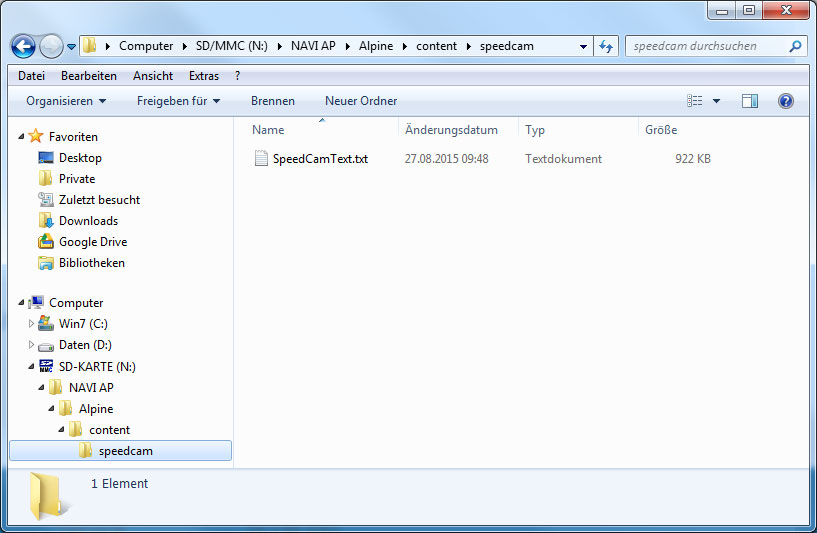
Entnehmen Sie die SD-Karte aus Ihrem Computer mit "Hardware sicher entfernen“ (empfohlen).
Setzen Sie die SD-Karte in den SD-Kartensteckplatz Ihres Navigationsgerätes ein und befestigen Sie die Schutzabdeckung.
Drücken Sie den Touch Key SD.
Führen Sie einen Neustart des Navigationsgerätes durch, indem Sie den Reset-Knopf an der linken Seite der Bedienteillleiste mit einem spitzen Gegenstand (z.Bsp. Kugelschreiber) drücken.
Das Navigationsgerät startet automatisch neu und ist anschließend einsatzbereit.
Es kann vorkommen, dass Sie die Warnungen noch im Menü Einstellungen > Warnungen > Warnpunkte aktivieren müssen.
Hinweis: Die Art und Weise der optischen und akustischen Warnung wird durch die Navigationssoftware bestimmt; nicht durch unsere Blitzerdatenbank. Unsere Datei wird lediglich als Datenbasis benutzt. Die Warnungen können sich nach Karten- und Softwareupdates ändern.
Unser technische Support beantwortet täglich viele Kundenanfragen. Sollte die Anzeige der Blitzer nach der Installation nicht sofort funktionieren, lesen Sie bitte zuerst unsere Rubrik Häufig gestellte Fragen. In den meisten Fällen lässt sich hier bereits die Lösung zu einem Problem finden.